La aplicación Messenger de Facebook es una de las más utilizadas de todas las de esta índole, ya que es sumamente útil y no suele presentar complicaciones a los usuarios. A continuación presentamos, en una guía sencilla, cómo archivar, desarchivar y ver los chats archivados con Facebook Messenger.
¿Cómo archivar conversaciones en Facebook Messenger?
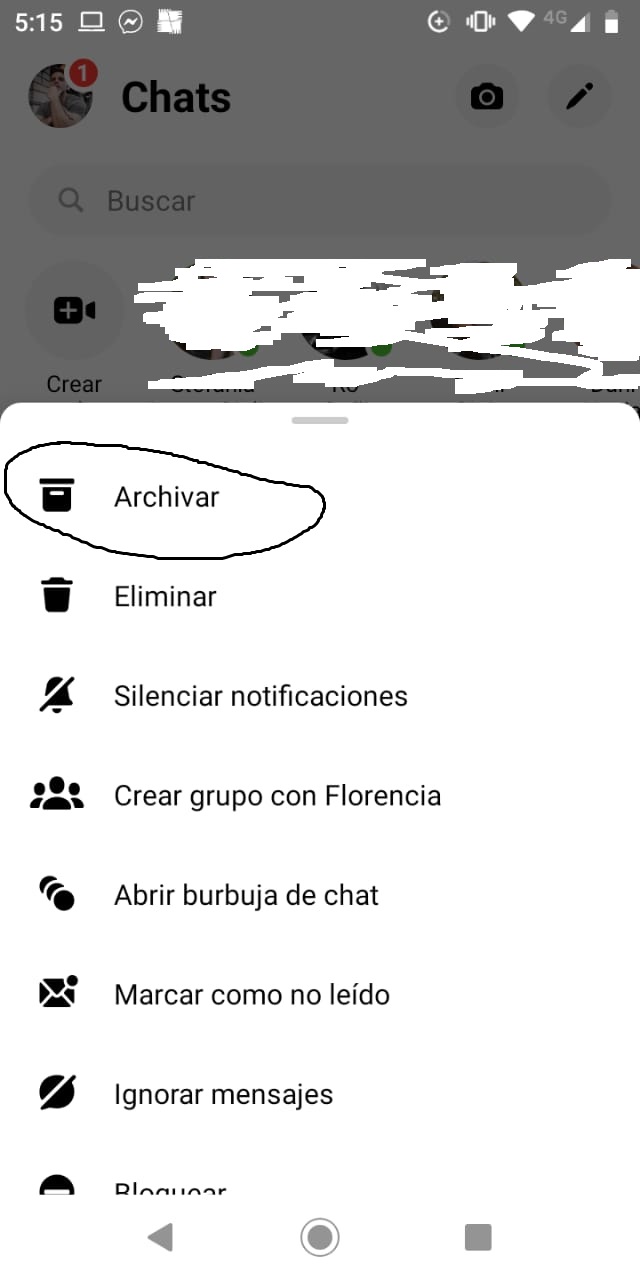
Antes de aprender a desarchivar conversaciones en Facebook Messenger el paso lógico es archivarlas. Por lo tanto, esto es lo que haremos primero.
El paso inicial, entonces, es abrir la aplicación de Facebook Messenger, lo cual nos posibilita inmediatamente ver todas las conversaciones del usuario. Una vez en ese sitio, simplemente se escoge aquella que se quiera archivar y se presiona en la misma.
Con la presión del dedo aparecen un sinnúmero de opciones, pero el lector no podrá perderse: la de arriba del todo es justamente «Archivar». Se hace clic en la misma y se acabó.
¿Qué implica archivar? Precisamente que la conversación se guardará en un archivo, por lo tanto va a desaparecer de la bandeja de chats. Esto no quita que se conserva: nunca se elimina, precisamente porque se archiva.
Hablamos de conversaciones que quizás por su contenido sensible (sea de la naturaleza que sea) no se quiere que esté a la vista, sobre todo porque a la bandeja de entrada se accede de manera sencilla. De algún modo archivar sirve para conservar, recordar y también obtener privacidad.
¿Cómo desarchivar conversaciones en Facebook Messenger?
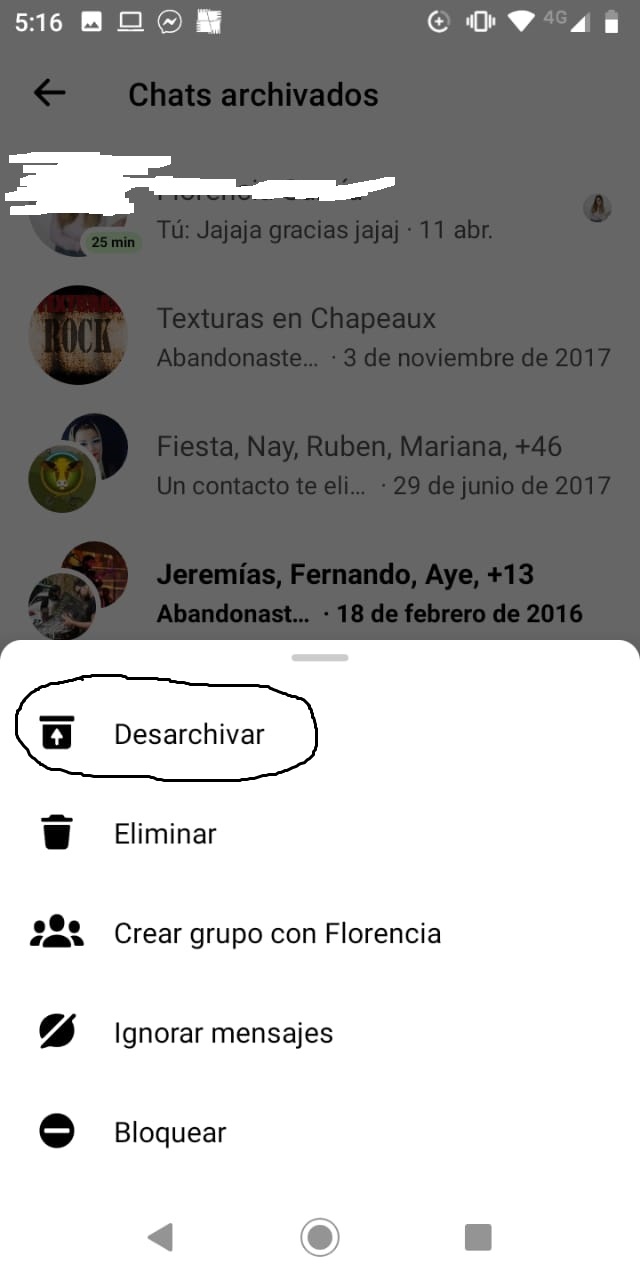
Una vez que sabemos y efectivamente archivamos una conversación en Facebook Messenger, el paso que sigue es desarchivarla. Es decir, el chat de ese modo oculto pasará a estar nuevamente en la bandeja de entrada.
¿Cómo se hace? Es algo más complicado, pero sigue siendo sencillo. El usuario se debe dirigir a la parte superior izquierda de la aplicación, justamente en la zona donde figura en miniatura circular la imagen de perfil y la cantidad de mensajes no leídos.
Con un simple clic en dicho icono se desplegará una nueva página con una multitud de opciones. Modo oscuro, cambio de cuenta (si posees más de una), solicitudes de mensajes (con personas que quizás conozcas y spam, es decir, gente que no figura como amigo/a), entre otras. Una de ellas, por supuesto, se denomina «Chats archivados».
Ahí se abrirá otro tipo de bandeja de entrada, con una gran cantidad de chats archivados (todos los grupos de los que se retira uno en Facebook Messenger pasan a ocupar esta categoría). Lo que debe realizar el lector es dirigirse a la conversación que se desea desarchivar y presionar en ella. Dentro de las opciones que emergerán la primera es Desarchivar.
Una vez presionada dicha opción, la conversación específica vuelve a aparecer en la bandera de entrada de las conversaciones.
¿Cómo ver los chats archivados?
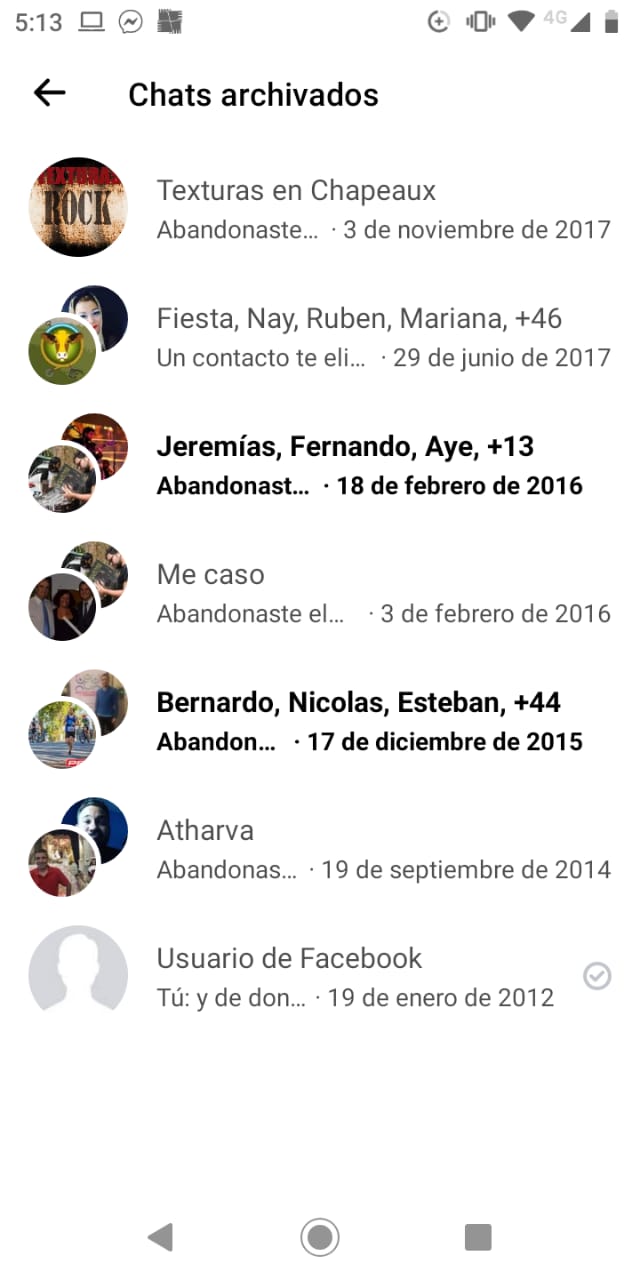
De algún modo ya hemos indicado anteriormente cómo ver los chats archivados. Más allá de archivar o desarchivar en una situación particular siempre hay conversaciones archivadas de las cuales no se sabían su existencia o sí, pero se las quiere leer dentro de esa categoría.
¿Cómo se pueden ver las mismas? Los pasos son dirigirse nuevamente al icono de la imagen de perfil en miniatura, en el margen superior izquierdo y hacer clic en el mismo. Ahí está la opción «Chats Archivados», se presiona en el mismo y se pueden observar la multitud de conversaciones archivadas (quizás el lector se sorprenda con algunas muy antiguas).